Πώς να ενημερώσετε αυτόματα τα προγράμματα οδήγησης συσκευών στα Windows 10
Τα προγράμματα οδήγησης αποτελούν ουσιαστικό μέρος του υπολογιστή σας, καθώς λένε στο λογισμικό σας πώς να λειτουργεί με ένα κομμάτι υλικού. Ως σημαντικό μέρος του μηχανήματός σας, πρέπει να βεβαιωθείτε ότι τα προγράμματα οδήγησης είναι πάντα ενημερωμένα. Υπάρχουν εφαρμογές για το πώς να ενημερώνετε αυτόματα τα προγράμματα οδήγησης εάν δεν θέλετε να λερώσετε τα χέρια σας.
Αυτές οι εφαρμογές ανακαλύπτουν ποιο μηχάνημα έχετε και τι προγράμματα οδήγησης χρειάζεται. Στη συνέχεια, ανακτούν τα απαιτούμενα προγράμματα οδήγησης και τα εγκαθιστούν για εσάς στο μηχάνημά σας. Επίσης, δημιουργούν ένα αντίγραφο ασφαλείας των υπαρχόντων προγραμμάτων οδήγησης πρώτα σε περίπτωση που τα πράγματα πάνε στραβά και χρειαστεί να επαναφέρετε τα προγράμματα οδήγησης.

Λύση DriverPack(DriverPack Solution)(DriverPack Solution) (δωρεάν)( (Free))
Το DriverPack Solution(DriverPack Solution) είναι ένα μικρό βοηθητικό πρόγραμμα που σας βοηθά να βρείτε και να εγκαταστήσετε τα απαιτούμενα προγράμματα οδήγησης αυτόματα στον υπολογιστή σας. Διαθέτει μια τεράστια βάση δεδομένων με προγράμματα οδήγησης από όλο τον κόσμο και καλύπτει σχεδόν όλους τους τύπους υπολογιστών.
Είτε χρησιμοποιείτε επιτραπέζιο υπολογιστή Lenovo είτε φορητό υπολογιστή Asus , μπορείτε να χρησιμοποιήσετε την εφαρμογή για να βρείτε παλιά προγράμματα οδήγησης, να δημιουργήσετε αντίγραφα ασφαλείας προγραμμάτων οδήγησης και, στη συνέχεια, να κατεβάσετε και να εγκαταστήσετε τα πιο πρόσφατα προγράμματα οδήγησης για τα διάφορα κομμάτια του υλικού σας.
Έρχεται σε δύο εκδόσεις:
Το πρώτο απαιτεί να έχετε σύνδεση στο Διαδίκτυο(Internet) καθώς πραγματοποιεί λήψη προγραμμάτων οδήγησης από το Διαδίκτυο(Internet) όπως και όταν απαιτείται.
Η δεύτερη έκδοση φέρνει μαζί της όλα τα προγράμματα οδήγησης που χρειάζεστε, ώστε να μην χρειάζεται να έχετε σύνδεση στο Internet(Internet) κατά την εγκατάσταση των προγραμμάτων οδήγησης. Το τελευταίο είναι, φυσικά, ένα μεγάλο αρχείο καθώς αποτελείται από πολλά αρχεία προγραμμάτων οδήγησης.
Πώς να ενεργοποιήσετε την επιλογή δημιουργίας αντιγράφων ασφαλείας του προγράμματος οδήγησης(How To Enable The Driver Backup Option)
- Εκκινήστε την εφαρμογή και σημειώστε το Start in Expert Mode για πρόσβαση στην κύρια διεπαφή.

- Βρείτε την επιλογή που λέει Ρυθμίσεις(Settings) στην αριστερή πλαϊνή γραμμή και κάντε κλικ σε αυτήν.
- Κάντε κύλιση(Scroll) προς τα κάτω στην οθόνη ρυθμίσεων και βρείτε την επιλογή που λέει Δημιουργία αντιγράφου ασφαλείας προγράμματος οδήγησης (αντίγραφο ασφαλείας)(Create driver backup (backup)) . Γυρίστε το διακόπτη στη θέση ΟΝ(ON) .

- Μπορεί επίσης να θέλετε να ενεργοποιήσετε την επιλογή Δημιουργία σημείων επαναφοράς,(Create restore points ) ώστε να δημιουργείται ένα σημείο επαναφοράς όταν ενημερώνετε τα προγράμματα οδήγησης.
Πώς να ενημερώνετε αυτόματα τα προγράμματα οδήγησης(How To Automatically Update Drivers)
- Κάθε φορά που εκκινείτε την εφαρμογή, σαρώνει τον υπολογιστή σας για παλιά προγράμματα οδήγησης και σας επιτρέπει να τα ενημερώσετε.
- Στην κύρια διεπαφή, μπορείτε να κάνετε κλικ στο κουμπί Εγκατάσταση όλων(Install all) για να εγκαταστήσετε όλα τα ενημερωμένα προγράμματα οδήγησης για το μηχάνημά σας.

SlimDrivers (δωρεάν)( (Free))
Το SlimDrivers είναι μια άλλη δωρεάν επιλογή που σας βοηθά να βρείτε και να ενημερώσετε τα απαρχαιωμένα προγράμματα οδήγησης στον υπολογιστή σας με Windows . Στην κύρια διεπαφή, θα βρείτε ένα μεγάλο κουμπί που σας επιτρέπει να εκτελέσετε έναν έλεγχο ενημέρωσης προγράμματος οδήγησης. Βοηθά επίσης να βρείτε λανθασμένα προγράμματα οδήγησης σε περίπτωση που τα έχετε εγκαταστήσει κατά λάθος στον υπολογιστή σας.
Η εφαρμογή σάς επιτρέπει να δημιουργείτε αντίγραφα ασφαλείας των προγραμμάτων οδήγησης πριν τα ενημερώσετε, ώστε να έχετε κάτι να επαναλάβετε εάν τα πράγματα πάνε στραβά. Μπορείτε να καθορίσετε πού θα αποκατασταθούν τα αντίγραφα ασφαλείας των προγραμμάτων οδήγησης και, στη συνέχεια, μπορείτε να τα επαναφέρετε εάν και όταν χρειάζεται.
Ένα ενδιαφέρον χαρακτηριστικό της εφαρμογής είναι ότι σας επιτρέπει να δημιουργείτε χρονοδιαγράμματα σάρωσης(create scan schedules) . Με αυτόν τον τρόπο η εφαρμογή σαρώνει αυτόματα τον υπολογιστή σας για παλιά προγράμματα οδήγησης στο καθορισμένο διάστημα και σας επιτρέπει να ενημερώνετε αυτόματα τα προγράμματα οδήγησης.
Πώς να ενεργοποιήσετε ένα αντίγραφο ασφαλείας του προγράμματος οδήγησης(How To Enable a Driver Backup)
- Εκκινήστε την εφαρμογή και κάντε κλικ στις Επιλογές(Options) στην επάνω γραμμή μενού.

- Επιλέξτε την καρτέλα που λέει Δημιουργία αντιγράφων ασφαλείας(Backup) για να δείτε τις ρυθμίσεις αντιγράφων ασφαλείας.
- Σημειώστε το πλαίσιο Αυτόματη επιλογή όλων των στοιχείων(Automatically select all items) . Θα επιλέξει όλα τα προγράμματα οδήγησης όταν πρόκειται να γίνει ένα αντίγραφο ασφαλείας.
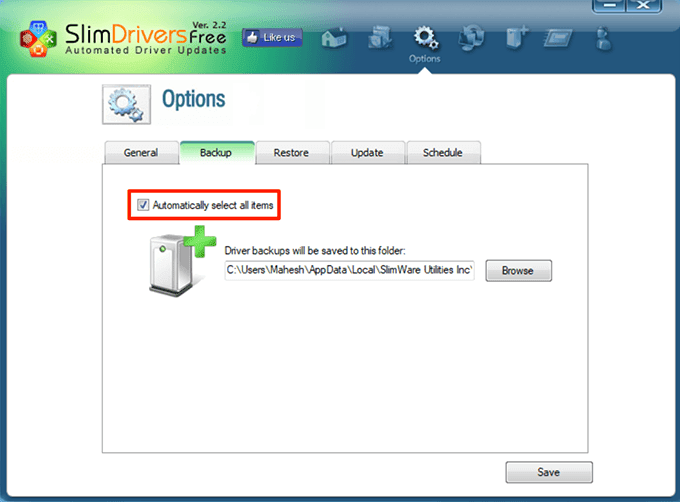
Πώς να προγραμματίσετε τους ελέγχους ενημέρωσης προγραμμάτων οδήγησης(How To Schedule Driver Update Checks)
- Κάντε κλικ στις Επιλογές(Options) στη γραμμή του κύριου μενού.
- Επιλέξτε την καρτέλα που λέει Χρονοδιάγραμμα(Schedule) .
- Ενεργοποιήστε την επιλογή Αυτόματος έλεγχος για ενημερώσεις προγραμμάτων οδήγησης(Automatically check for driver updates) .

- Καθορίστε πότε θέλετε η εφαρμογή να ελέγχει για νέες ενημερώσεις προγραμμάτων οδήγησης.
- Κάντε κλικ στο Αποθήκευση(Save) στο κάτω μέρος.
Πώς να ενημερώσετε τα προγράμματα οδήγησης(How To Update Drivers)
- Μεταβείτε στην κύρια διεπαφή και κάντε κλικ στο Έναρξη σάρωσης(Start Scan) .
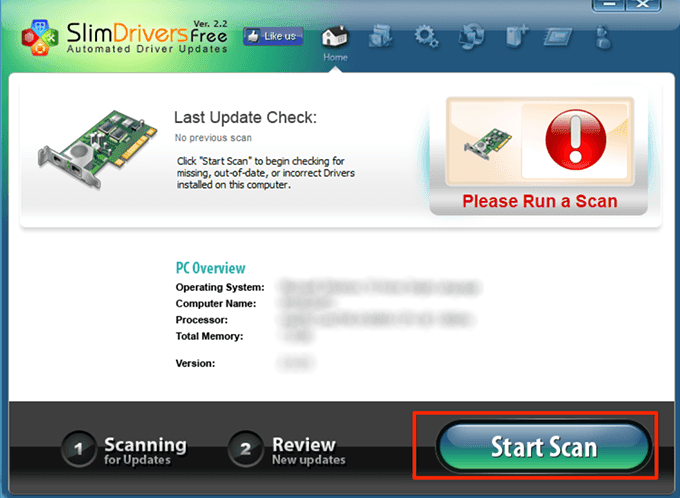
- Θα μπορείτε να ελέγξετε και να εγκαταστήσετε τις διαθέσιμες ενημερώσεις στον υπολογιστή σας.
Driver Booster (με πληρωμή)( (Paid))
Το Driver Booster(Driver Booster) είναι μια εφαρμογή γεμάτη δυνατότητες για να βρείτε ενημερώσεις προγραμμάτων οδήγησης και να τις εγκαταστήσετε(find driver updates and install them) στον υπολογιστή σας. Έρχεται με δεκάδες προσαρμόσιμες επιλογές, όπως σύνδεση με τους διακομιστές προγραμμάτων οδήγησης μέσω διακομιστή μεσολάβησης και ρύθμιση προγραμμάτων σάρωσης.
Αν ψάχνετε για έναν γρήγορο τρόπο για να ενημερώσετε τα προγράμματα οδήγησης, το μόνο που χρειάζεται να κάνετε είναι να κάνετε κλικ στο μεγάλο κουμπί Σάρωση(Scan) στην κύρια διεπαφή. Θα ενημερώσει τα προγράμματα οδήγησης για εσάς.
Μπορείτε να προσαρμόσετε ορισμένες από τις δυνατότητες του ως εξής.
Πώς να ενεργοποιήσετε τη δημιουργία αντιγράφων ασφαλείας προγραμμάτων οδήγησης(How To Enable Driver Backup)
- Ανοίξτε την εφαρμογή, κάντε κλικ στις τρεις οριζόντιες γραμμές στην επάνω αριστερή γωνία και επιλέξτε Ρυθμίσεις(Settings) .
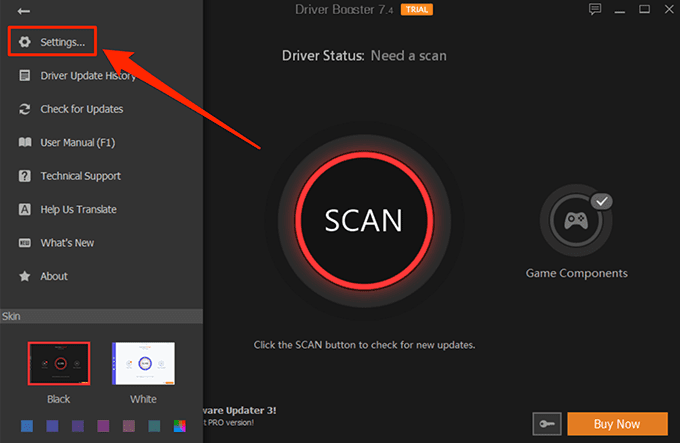
- Επιλέξτε Προγράμματα οδήγησης(Drivers) από την αριστερή πλαϊνή γραμμή στην παρακάτω οθόνη.
- Στο δεξιό τμήμα του παραθύρου, θα βρείτε μια επιλογή που λέει Αυτόματη δημιουργία αντιγράφων ασφαλείας ενός προγράμματος οδήγησης προτού εγκατασταθεί(Automatically back up a driver before it is installed) . Σημειώστε την επιλογή για να βεβαιωθείτε ότι έχουν δημιουργηθεί αντίγραφα ασφαλείας των προγραμμάτων οδήγησης πριν από την ενημέρωση τους.

Πώς να προγραμματίσετε μια σάρωση προγράμματος οδήγησης(How To Schedule a Driver Scan)
- Ανοίξτε το μενού Ρυθμίσεις(Settings) στην εφαρμογή.
- Επιλέξτε Χρονοδιάγραμμα(Scheduler) από την αριστερή πλαϊνή γραμμή.
- Ενεργοποιήστε την επιλογή που λέει Σάρωση σε σταθερή συχνότητα(Scan at a fixed frequency) .
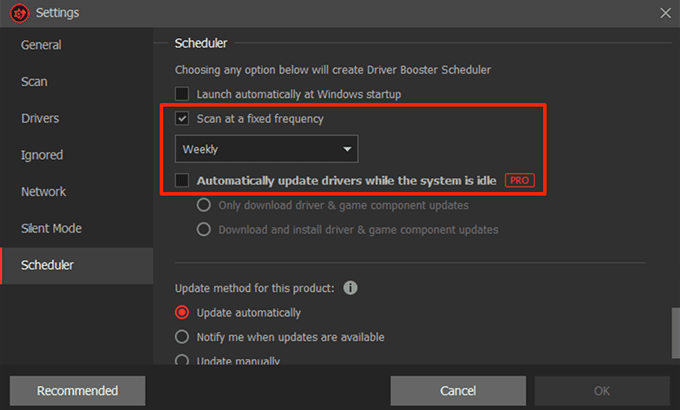
- Επιλέξτε(Select) μια επιλογή από το αναπτυσσόμενο μενού που δίνεται κάτω από την επιλογή.
- Οι επαγγελματίες χρήστες μπορούν να χρησιμοποιήσουν την επιλογή Αυτόματη ενημέρωση προγραμμάτων οδήγησης ενώ το σύστημα είναι αδρανές(Automatically update drivers while the system is idle) . Μπορείτε να το σημειώσετε εάν έχετε πρόσβαση σε αυτό.
- Τέλος, κάντε κλικ στο OK στο κάτω μέρος για να αποθηκεύσετε τις αλλαγές.
DriverHub (δωρεάν)( (Free))
Το DriverHub(DriverHub) είναι μια προσεγμένη και καθαρή εφαρμογή που σας βοηθά να βρείτε τα πιο πρόσφατα επίσημα προγράμματα οδήγησης για τις συσκευές σας και να τα εγκαταστήσετε στο μηχάνημά σας. Έρχεται με μια τακτοποιημένη διεπαφή που κάνει τη χρήση της εφαρμογής πιο εύκολη και ευχάριστη. Το μόνο που χρειάζεται να κάνετε είναι να κάνετε κλικ στο κουμπί Εύρεση τώρα(Find now) και θα αρχίσει να αναζητά τις ενημερώσεις του προγράμματος οδήγησης.
Διατηρεί ένα ιστορικό όλων των προγραμμάτων οδήγησης που έχετε λάβει, ώστε να γνωρίζετε ακριβώς τι έχει ληφθεί στο μηχάνημά σας. Έρχεται επίσης με τη δυνατότητα δημιουργίας αντιγράφων ασφαλείας προγραμμάτων οδήγησης, ώστε να μην χρειάζεται να ανησυχείτε μήπως τα νεότερα προγράμματα οδήγησης δεν λειτουργούν στον υπολογιστή σας.
Έρχεται με λίγες προσαρμόσιμες επιλογές, όπως να σας επιτρέπει να προσδιορίζετε πού να κάνετε λήψη αρχείων και εάν θέλετε να χρησιμοποιήσετε το πρόγραμμα σε άλλη γλώσσα.
Πώς να ενημερώσετε τα προγράμματα οδήγησης(How To Update Drivers)
- Εκκινήστε την εφαρμογή στον υπολογιστή σας.
- Κάντε κλικ στο Εύρεση τώρα(Find now) στην κύρια διεπαφή.

- Περιμένετε να εγκαταστήσει τα προγράμματα οδήγησης.
Πώς να επαναφέρετε ένα πρόγραμμα οδήγησης(How To Roll Back a Driver)
- Κάντε κλικ στο Recovery στην αριστερή πλαϊνή γραμμή.
- Επιλέξτε το πρόγραμμα οδήγησης για επαναφορά και κάντε κλικ στο Restore .

Snail Driver (δωρεάν)( (Free))
Το Snail Driver(Snail Driver) είναι ένα πραγματικά συμπαγές και μικροσκοπικό εργαλείο που βρίσκεται σε μια από τις γωνίες της οθόνης σας και σας βοηθά να βρείτε και να εγκαταστήσετε νέα προγράμματα οδήγησης στον υπολογιστή σας. Μπορείτε να το εκκινήσετε αυτόματα κατά την εκκίνηση του υπολογιστή σας,(automatically launch at your PC’s boot-up) ώστε να αρχίσει να αναζητά ενημερώσεις προγραμμάτων οδήγησης όταν ανοίγετε τον υπολογιστή σας.
Αν και είναι ένα πραγματικά μικροσκοπικό εργαλείο, έρχεται με όλες τις βασικές δυνατότητες που χρειάζεστε κατά την ενημέρωση των προγραμμάτων οδήγησης. Διαθέτει επιλογή αναφοράς σφαλμάτων, δυνατότητα δημιουργίας αντιγράφων ασφαλείας προγραμμάτων οδήγησης και επιλογή δημιουργίας σημείου επαναφοράς συστήματος.
Σας επιτρέπει να τροποποιήσετε τη θέση λήψης του προγράμματος οδήγησης σε περίπτωση που θέλετε να πραγματοποιήσετε λήψη ενημερώσεων προγραμμάτων οδήγησης σε φάκελο διαφορετικό από τον προεπιλεγμένο.
Πώς να ενεργοποιήσετε τη δημιουργία αντιγράφων ασφαλείας προγραμμάτων οδήγησης(How To Enable Driver Backup)
- Ξεκινήστε την εφαρμογή Snail Driver στον υπολογιστή σας.
- Κάντε κλικ(Click) στο μικρό εικονίδιο ρυθμίσεων στην επάνω δεξιά γωνία της εφαρμογής.

- Επιλέξτε Ενεργοποίηση της δυνατότητας «Δημιουργία αντιγράφων ασφαλείας του προγράμματος οδήγησης κλειδιού»(Enable ‘Back up Key Driver’s feature) και «Δημιουργία σημείου επαναφοράς συστήματος των Windows» πριν εγκαταστήσετε(Enable ‘Create Windows system restore point’ feature before installing drivers) τις επιλογές προγραμμάτων οδήγησης.
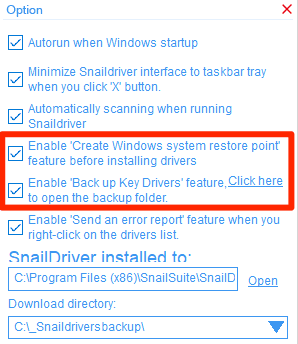
Πώς να ενημερώσετε τα προγράμματα οδήγησης(How To Update Drivers)
- Βεβαιωθείτε(Make) ότι βρίσκεστε στην κύρια διεπαφή της εφαρμογής.
- Κάντε κλικ στο κουμπί Ενημέρωση(Update) για να ξεκινήσει η αναζήτηση για ενημερώσεις προγραμμάτων οδήγησης.

Στα Windows 10 μπορείτε να ενημερώνετε αυτόματα τα προγράμματα οδήγησης χωρίς καν να γνωρίζετε ποιες συσκευές έχετε χρησιμοποιώντας τις προαναφερθείσες εφαρμογές. Σε περίπτωση που οι συσκευές σας αρχίσουν να συμπεριφέρονται ασυνήθιστα μετά τις ενημερώσεις, μπορείτε πάντα να επαναφέρετε τα προγράμματα οδήγησης(you can always revert the drivers) χρησιμοποιώντας τις ίδιες εφαρμογές.
Πώς ενημερώνετε τα προγράμματα οδήγησης στον υπολογιστή σας με Windows ; Έχετε χρησιμοποιήσει ποτέ μια εφαρμογή για αυτόματη ενημέρωση των προγραμμάτων οδήγησης σας; Ενημερώστε μας στα σχόλια παρακάτω.
Related posts
Απαιτήσεις RAM Windows 10 & Windows 7 – Πόση μνήμη χρειάζεστε;
15 τρόποι για να ελευθερώσετε χώρο στο δίσκο στα Windows 10
Πώς να διορθώσετε μια διακοπτόμενη σύνδεση στο Διαδίκτυο στα Windows 10
Δεν μπορείτε να διαγράψετε τον προσαρμογέα δικτύου στα Windows 10;
Αλλάξτε το γράμμα μονάδας στα Windows για μια εξωτερική συσκευή USB
Πώς να μορφοποιήσετε τα κελιά υπολογιστικών φύλλων για να υπολογίζετε αυτόματα τα ποσά
Πώς να μετακινήσετε ή να αντιγράψετε αυτόματα αρχεία στα Windows
Πώς να αποτρέψετε τον τερματισμό λειτουργίας ενός υπολογιστή με Windows
9 γρήγοροι τρόποι για να κάνετε μια εικόνα διαφανή σε Windows και Mac
Πώς να συνδέσετε έναν προβολέα σε έναν υπολογιστή Windows ή Mac
Απενεργοποιήστε το μήνυμα επανεκκίνησης τώρα μετά το μήνυμα αυτόματης ενημέρωσης των Windows
Χάσατε ή ξεχάσατε τον κωδικό πρόσβασης διαχειριστή στα Windows;
Πώς να μετατρέψετε το WebP σε GIF σε Windows ή Mac
Πώς να τερματίσετε αυτόματα έναν υπολογιστή με Windows
Τι είναι το Sonic Update Manager και πώς να το αφαιρέσετε
Τρόπος αλλαγής του διαστήματος εικονιδίων επιφάνειας εργασίας στα Windows 11/10
Κατεβάστε νόμιμα τα Windows 10, 8, 7 και εγκαταστήστε από USB Flash Drive
Πώς να αποθηκεύσετε τη διάταξη εικονιδίων της επιφάνειας εργασίας σας στα Windows XP, 7, 8
Αλλάξτε τους ήχους εκκίνησης και τερματισμού λειτουργίας των Windows
Αντιγράψτε ένα CD ήχου σε MP3 χρησιμοποιώντας το Windows Media Player
